無料体験について
■デスクトップ版のインストールについて
栄養マイスターは、セキュリティには万全を期しておりますが、特定のセキュリティソフトによっては誤検知されることがあります。
”インストールが正常に終了しない”、インストール後の起動時に”動作を停止しました”となる場合は、一旦アンインストールを行い以下の手順で再インストールをお願いいたします。
①「セキュリティソフト」アイコンを右クリック
②「自動保護を無効にする」を選択
③「セキュリティー要求」画面で「OK」
④インストール実行
”インストールが正常に終了しない”、インストール後の起動時に”動作を停止しました”となる場合は、一旦アンインストールを行い以下の手順で再インストールをお願いいたします。
①「セキュリティソフト」アイコンを右クリック
②「自動保護を無効にする」を選択
③「セキュリティー要求」画面で「OK」
④インストール実行
ダウンロード版をご利用の場合、お客様のパソコンの環境により、栄養マイスターを使用するためのシステムを別途ダウンロードしインストールする必要な場合があります。 下図セットアップ画面で、必要なシステムの表示がされますので、手順にそってインストールをされてください。
| ◆ご注意事項◆ お使いのにパソコンよっては以下の画面が表示される場合があります。 その場合「詳細情報」を クリックし「実行」をしてください。。 |
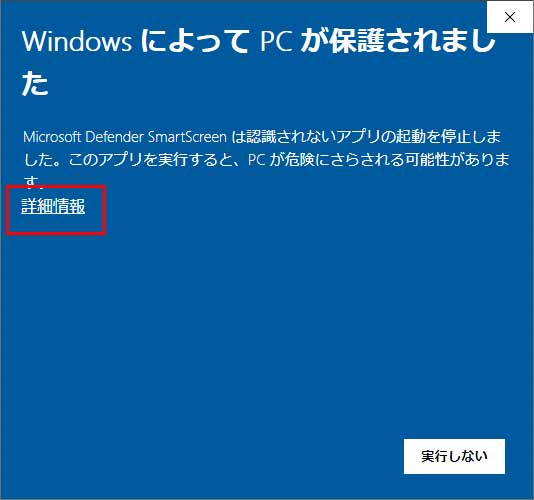 |
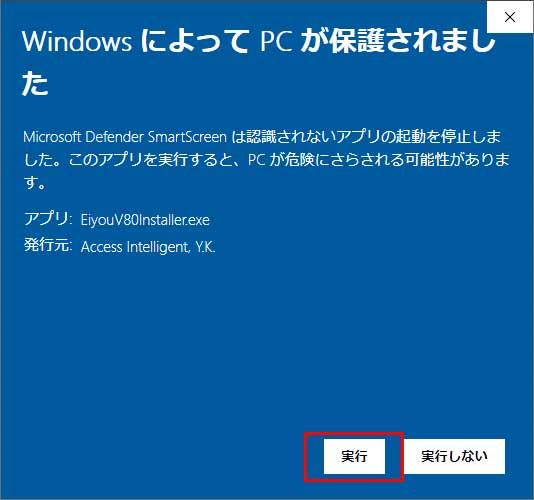 |
■インストール
ダウンロードページのデスクトップ版専用の「ダウンロード」ボタンをクリック。
ダウンロード終了後、ダウンロードページ画面右下の「EiyouV8Install.exe」をクリック。
※CDの場合はCD挿入後に表示される画面の「EiyouV9Install.exe」をクリック。
※10/8/7の場合は右クリックで「管理者として実行」を選択しユーザーアカウント制御画面で「許可」をクリック。(一旦デスクトップ等に保存することをお勧めします。)
ダウンロード終了後、ダウンロードページ画面右下の「EiyouV8Install.exe」をクリック。
※CDの場合はCD挿入後に表示される画面の「EiyouV9Install.exe」をクリック。
※10/8/7の場合は右クリックで「管理者として実行」を選択しユーザーアカウント制御画面で「許可」をクリック。(一旦デスクトップ等に保存することをお勧めします。)
インストール注意点:
●セキュリティソフトでファイア-ウォールを有効にされている場合は、一旦無効にされて行ってください。
●書き込み権限の制限がある場合データの保存をすることができません。97/8/10は「ProgramData」以下も権限を付加してください。
●セキュリティソフトでファイア-ウォールを有効にされている場合は、一旦無効にされて行ってください。
●書き込み権限の制限がある場合データの保存をすることができません。97/8/10は「ProgramData」以下も権限を付加してください。
※「利用準備」についての説明
パソコンのOS環境により、栄養マイスターを使用するために必要なシステムのインストールが必要です。
各システムのダウンロード及びインストールの詳細は、下記を参考にされてください。
※お持ちのパソコンによっては、既にインストール済みの場合もあります。
※お持ちのパソコンによっては、既にインストール済みの場合もあります。
| Windows 10/8/7の場合 | 栄養マイスター本体のみのインストールになります。 |
| ※1)Microsoft .NET Frameworkダウンロードはコチラ |
■栄養マイスターの起動■
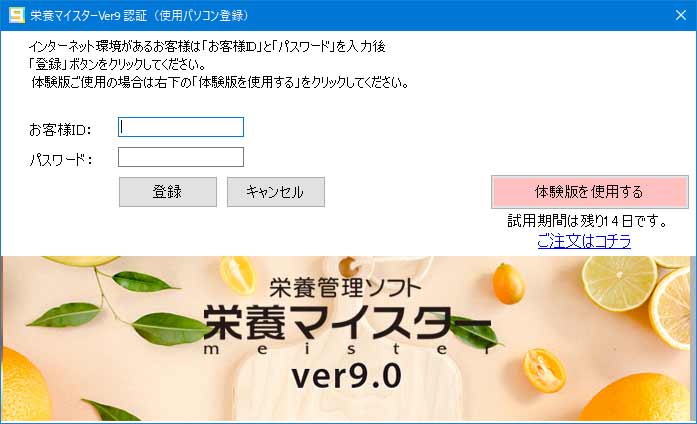
デスクトップにある「栄養マイスター Ver9.0」のアイコンをダブルクリックすると、上図の画面になりますので、「体験版を試用する」ボタンを押してください。試用期間は2週間となります。
オプションの選択
■栄養マイスターは、BASIC版本体に目的に応じオプションを追加してお使いいただくシステムです。
「体験版を試用する」ボタンをクリックすると下図の画面が表示されます。
目的に応じた組み合わせで試用することができます。各オプション項目の枠にチェ
ックを付け「栄養マイスター起動」ボタンをクリックします。
BASIC版本体にチェックしたオプションが組み込まれた形で画面が表示されます。 組合せは自由にできます。組合せの変更をしたい場合は、一旦、栄養マイスターを終了し再度起動実施をしチェックの付け替えをされてください。
「体験版を試用する」ボタンをクリックすると下図の画面が表示されます。
目的に応じた組み合わせで試用することができます。各オプション項目の枠にチェ
ックを付け「栄養マイスター起動」ボタンをクリックします。
BASIC版本体にチェックしたオプションが組み込まれた形で画面が表示されます。 組合せは自由にできます。組合せの変更をしたい場合は、一旦、栄養マイスターを終了し再度起動実施をしチェックの付け替えをされてください。
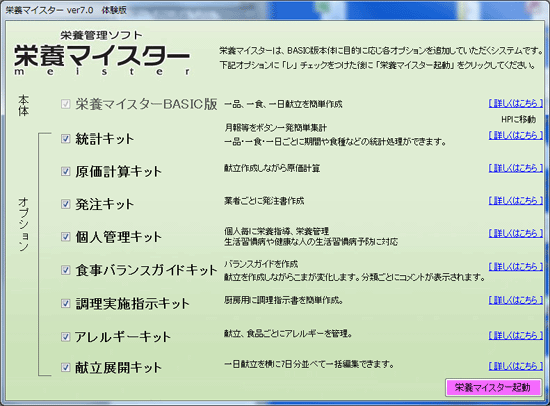
詳細情報の確認
チェックを付ける前にホームページで詳細の情報を確認することができます。
本体のBASIC版を含め各オプション項目の右端の「詳しくはこちら」をクリックするとホームページが開きます。 ※インターネットの環境が無い場合は表示されません。
本体のBASIC版を含め各オプション項目の右端の「詳しくはこちら」をクリックするとホームページが開きます。 ※インターネットの環境が無い場合は表示されません。
個人管理キットをお使いの場合
個人管理キットを選択された場合のみ、ソフト起動時に下図の画面が表示されますので、お好みのボタンを押してください。
※下図は全てのオプションを選択した場合の表示例です。
・個人管理キットはパスワード管理されています。初期状態は「0000」(半角ゼロ4個)になっています。
※上記画面は「個人管理キット」を追加した場合に表示されます。
※下図は全てのオプションを選択した場合の表示例です。
・個人管理キットはパスワード管理されています。初期状態は「0000」(半角ゼロ4個)になっています。
※上記画面は「個人管理キット」を追加した場合に表示されます。

